Serait-il bénéfique de rassembler des informations supplémentaires sur vos contacts pour améliorer votre taux de conversion ? Grâce à l'utilisation des propriétés de contact, cela devient réalisable, garantissant que toutes les informations essentielles liées à l'entreprise sont incluses dans vos données de contact. Ce tutoriel vous apportera davantage d'informations sur cette fonctionnalité.
Note : Cette fonctionnalité est disponible dans le forfait Standard. Si vous souhaitez l'utiliser dans le chatbot de génération de prospects, elle est disponible uniquement dans les forfaits PRO et Ultimate.
Comment configurer les propriétés d'un contact ?
Vous pouvez configurer les propriétés de contact de la manière suivante : Allez dans Paramètres → Propriétés de contact → Ajouter une propriété de contact.
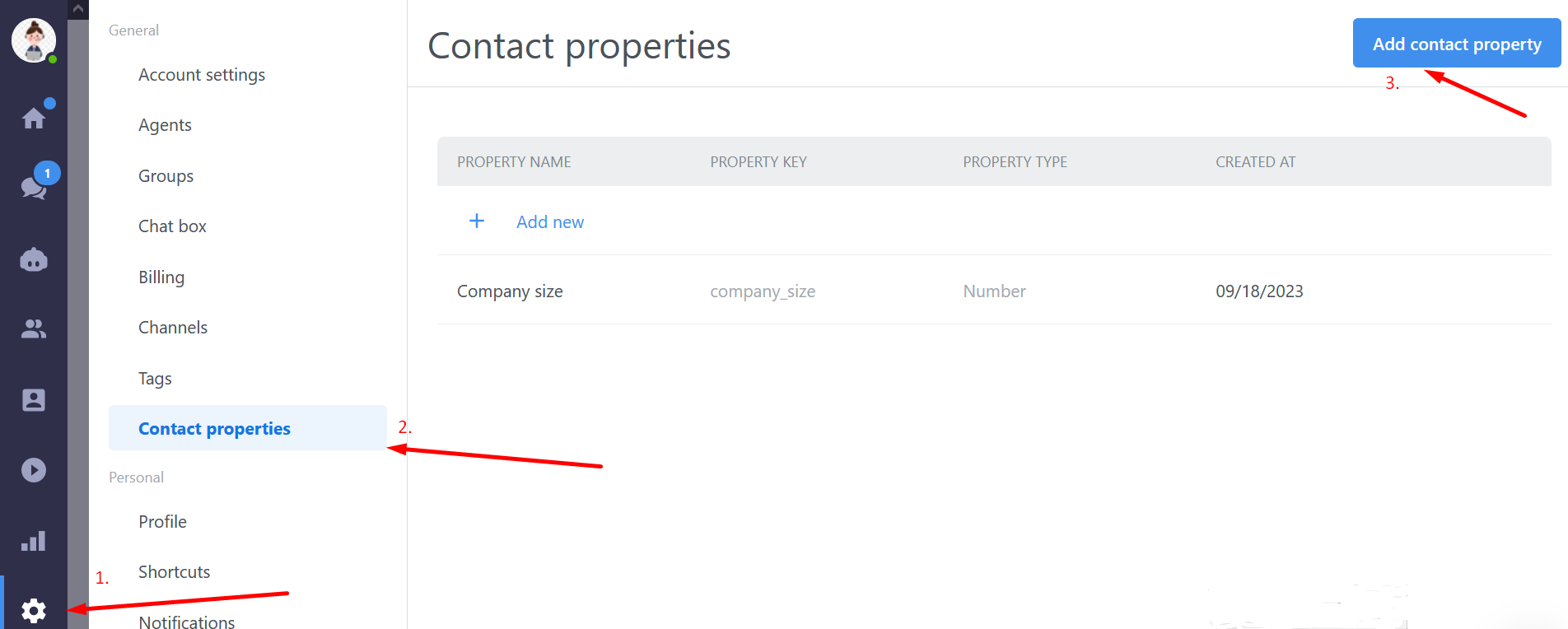
Vous pouvez regarder la vidéo ci-dessous pour le voir en détail :
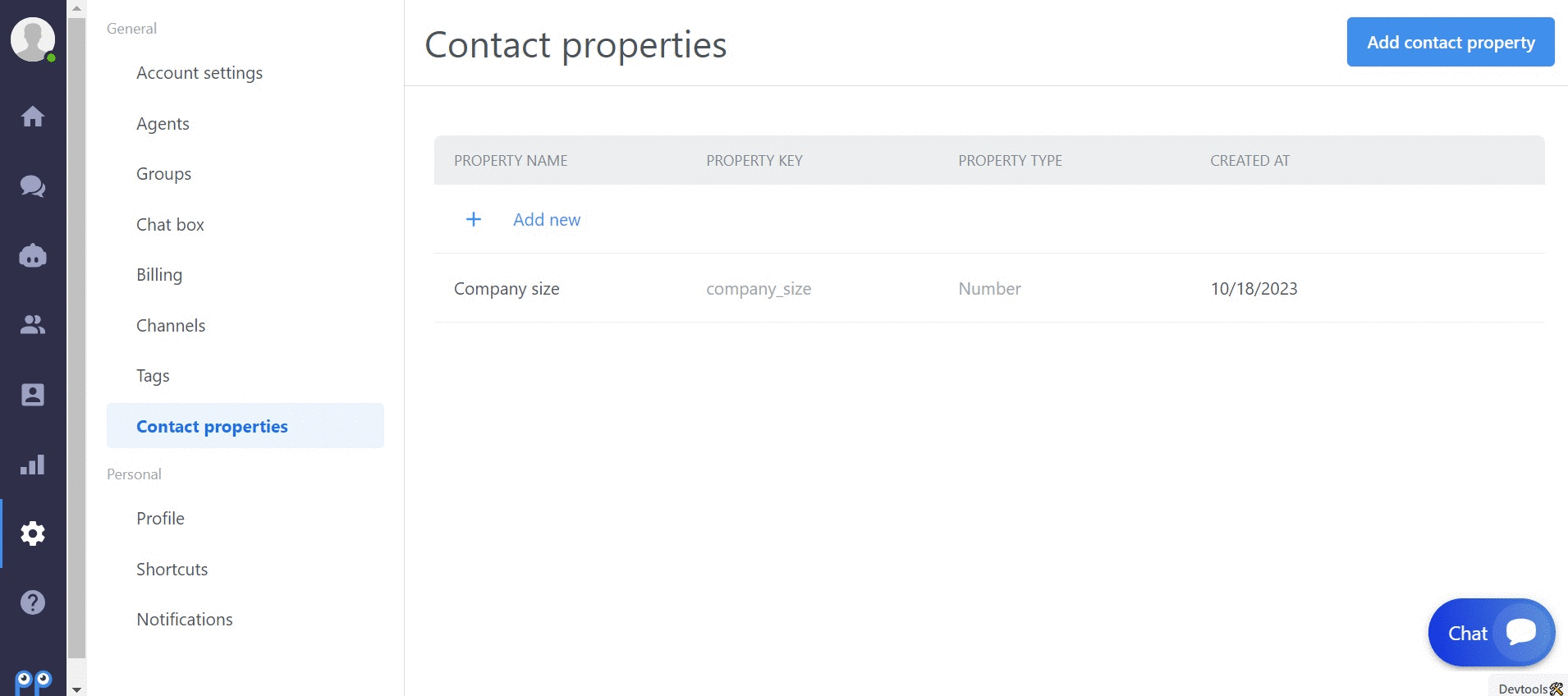
Comment cela fonctionne-t-il dans vos contacts ?
Une fois que vous avez configuré les propriétés de contact, vous pouvez les utiliser dans votre section Contacts. Il vous suffit de les ajouter aux détails de contact particuliers et de remplir les informations nécessaires selon votre propriété de contact. Ensuite, tous les détails peuvent être trouvés dans la section des informations de contact ou il est possible de voir un aperçu dans votre exportation CSV de contacts.
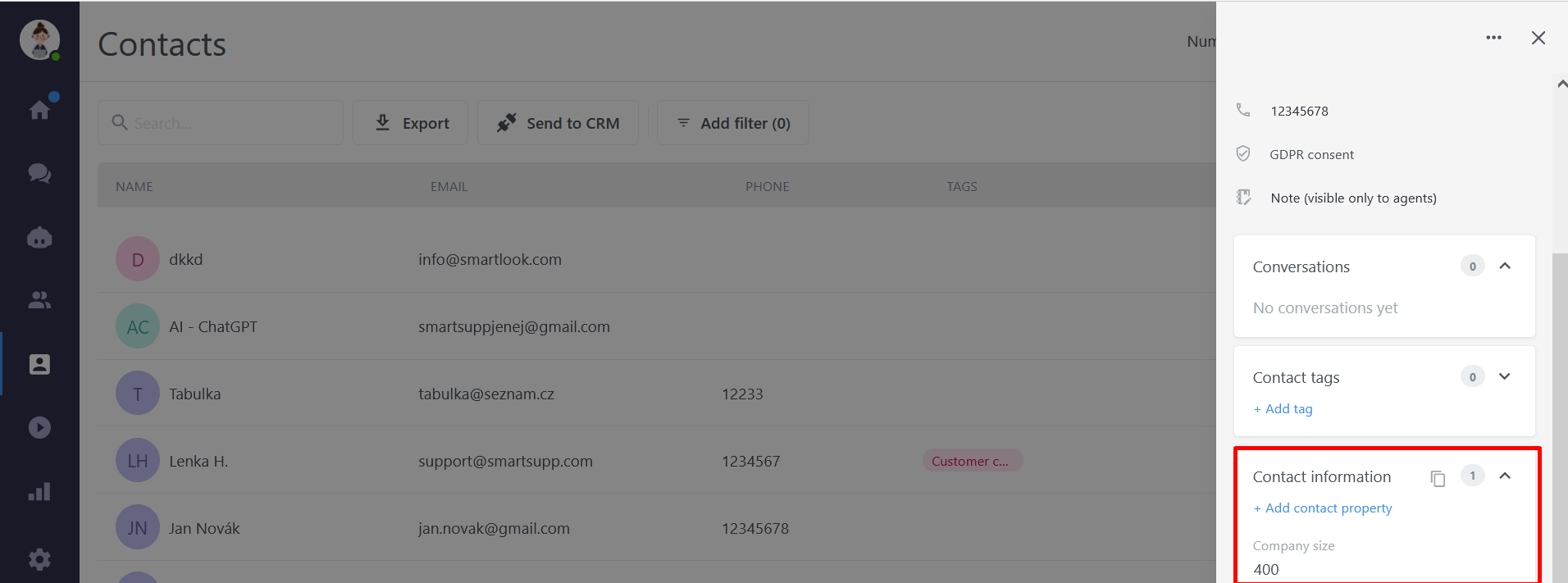
Veuillez consulter la vidéo ci-dessous pour savoir comment ajouter une propriété de contact à votre contact.

Conseil : Vous pouvez collecter des données telles que la taille de l'entreprise, l'industrie et le rôle des prospects afin de leur envoyer un contenu ou des propositions pertinents.
Veuillez noter : Il n'est pas possible de créer une propriété appelée nom, e-mail, téléphone et question. Ces éléments sont déjà utilisés dans Smartsupp pour stocker le nom du visiteur, son e-mail, etc., il ne peut donc plus être utilisé pour les propriétés.
Comment configurer les propriétés d'un contact dans le chatbot Leadgen ?
Information : Cette fonctionnalité est disponible uniquement dans le forfait PRO.
Le chatbot de génération de prospect peut vous aider à collecter les contacts des prospects facilement. Vous pouvez en savoir plus dans ce tutoriel. Au cas où vous auriez besoin de personnaliser vos questions pour obtenir plus de détails sur les visiteurs, les propriétés de contact peuvent également être utilisées dans votre chatbot de génération de prospects. Désormais, vous pouvez définir les propriétés de contact et les utiliser comme questions dans votre chatbot de génération de leads.
Comment faire fonctionner cela ? Il vous suffit de cliquer sur le champ Leadgen → Conversation → Ajouter un champ → Autres données (Question)→ choisissez la propriété que vous souhaitez demander ou créez-en une nouvelle à partir de zéro → créez une question correspondante pour la propriété → Enregistrer → Publier.
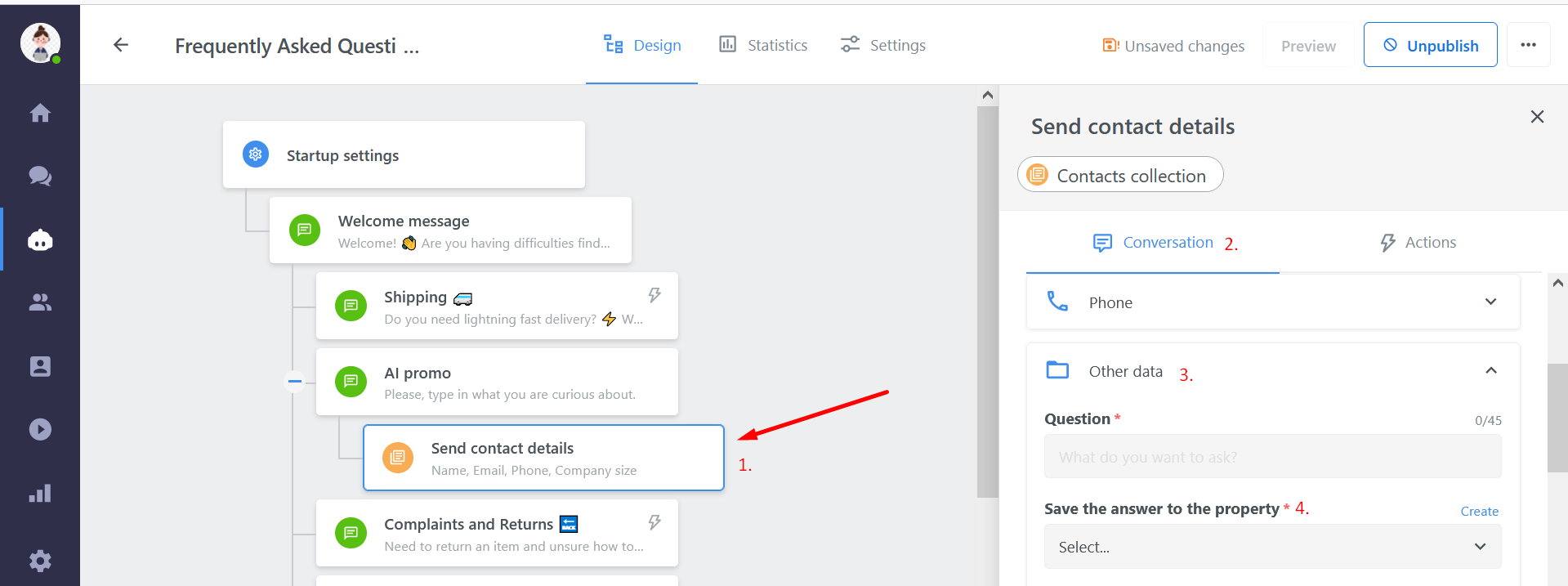
Vous pouvez regarder la vidéo suivante pour savoir comment configurer les propriétés de contact pour votre Leadgen chatbot :
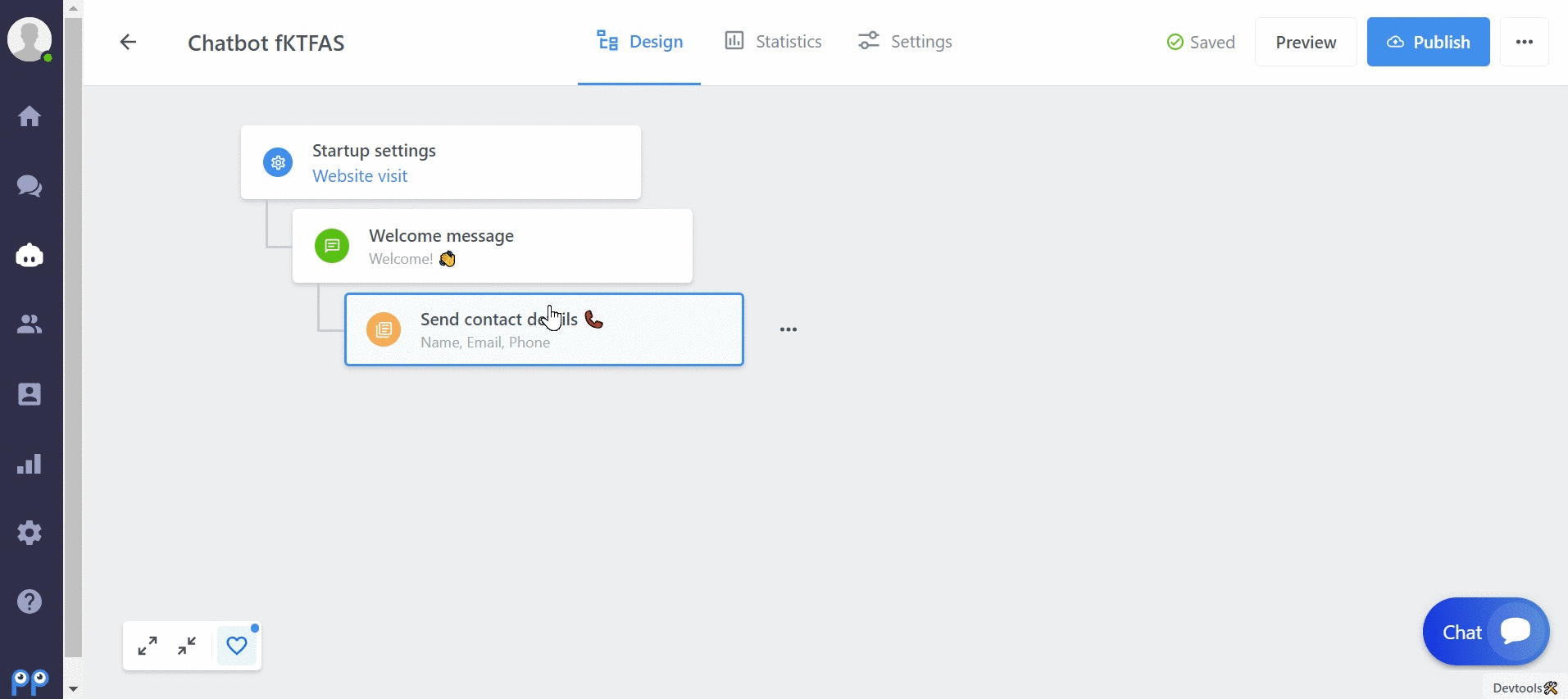
Note: Comment créer des questions liées aux propriétés des contacts ? Par exemple, si votre propriété de contact est "Nombre d'employés", la question sera "Combien d'employés avez-vous ?".
Comment les propriétés de contact fonctionnent-elles dans le chatbot Leadgen ?
Après avoir tout configuré dans le constructeur de votre chatbot Leadgen et publié le chatbot, les visiteurs verront ce qui suit dans votre boîte de discussion :
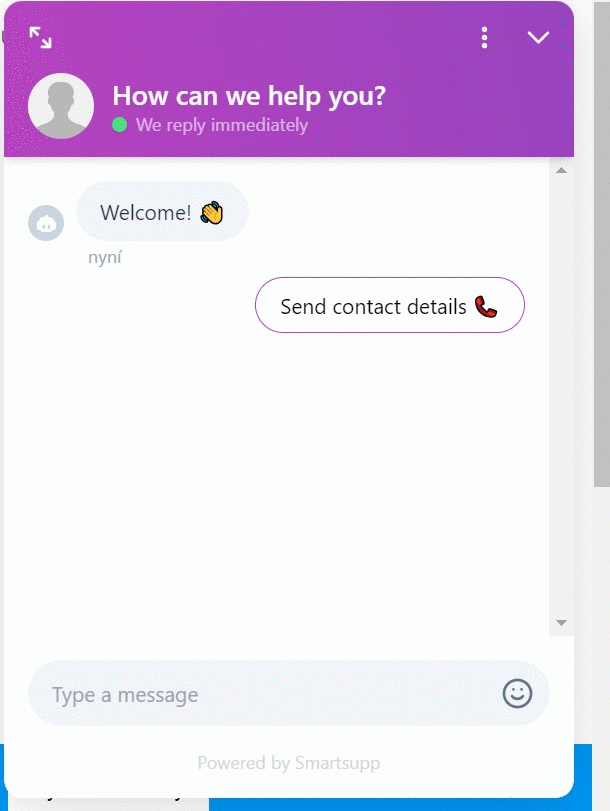
Suite à cette étape, vous recevrez une notification par e-mail concernant un nouveau prospects sur votre site web, puis vous pourrez retrouver le prospects dans votre section de contacts. Ici, vous pouvez utiliser les informations acquises selon vos besoins, les exporter, les envoyer à un CRM ou autre.
Veuillez noter que si vous n'avez pas d'email ou de conversation ouverte pour un visiteur, il n'est pas possible de lui attribuer des propriétés de contact.